前言,这个苹果原版是一张照片,用户临摹联系,主要联系对物体光感的把握。之前在群里聊到苹果,所以就想画一个苹果。早先把这张图发到了站酷,大家都想看看细节步骤,接下来我也就不啰嗦,吧步骤和一些技巧写下来。
最终效果:

绘制基本大型和大体光感:
先用钢笔工具,绘制一个轮廓,然后填上颜色。
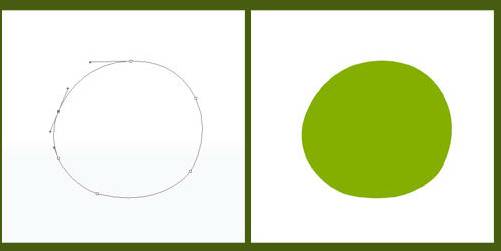
使用画笔工具,绘制苹果把的形状。继续使用画笔工具,大概画一下局部细节。以及部分的阴影。
画笔的参数设置:
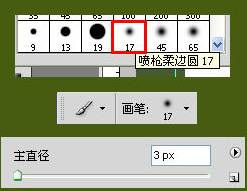
苹果把的效果:

继续使用画笔工具,画出苹果的大体光影,根据个人的情况,笔触可以稍微大一点了。效果如下:

绘制细节纹理,以及柔和的光影:
使用涂抹工具,按苹果的纹理走向,涂抹出基本的纹理。
涂抹工具参数:
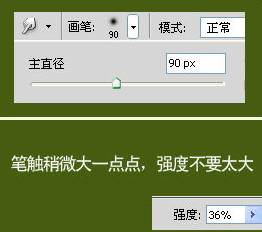
此时苹果的效果:

这里,提示一下,做每一部的时候,最好新建一个图层,一边之后的修改。
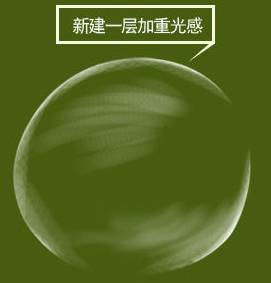
最后得到的光影效果如下:

接下来,我们制作苹果表面的纹理,我们都看过青苹果的表面都不是很光滑的,这里,我们使用添加杂色来处理一下。首先,新建一个图层。

然后按ctrl+A选中,按ctrl+C复制,再到通道层里,新建一个通道,再ctrl+V复制到通道里。
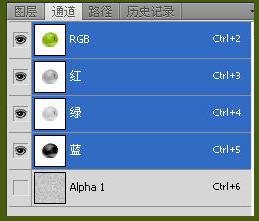
按住ctrl键,然后单击
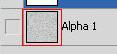
通道里刚刚复制的这个图层,就可以得到有很多小点的选区,然后返回到图层。填充一个绿色,然后添加一个斜面浮雕。

大小和深度自己控制,不要太明显了,然后使用橡皮擦工具,把流量调的小一些,稍微擦一下,让边上和高光的地方纹理少一点,中间的纹理多一点。
类似以下效果:
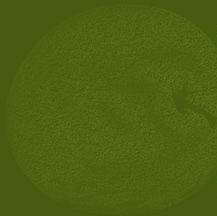
做到这里,感觉光还不够,在新建了一个层。

然后把之前的那一层的底色,用加深减淡的工具,处理一下,得到下面的效果:

绘制阴影和水珠:
这一步是最让人想砸电脑的了,先不管苹果上面的水珠,我们先画下面的阴影和水珠吧,仍然使用第一步苹果把的画法。
注意水珠与苹果之间的高光位置:

接下来,绘制全身的水珠,用之前绘制苹果把的方法,绘制各种形状的水珠吧,注意高光的变化以及水滴与苹果的反射关系。
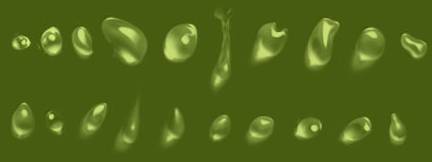
这里注意,绘制的水滴样式越丰富,最后出来的效果就越好,所以,尽量多画一些样式吧。最需要耐心的,我们来吧这些水珠复制,旋转,放大以及缩小,来放到苹果上面。
加完水滴的效果,局部的有哪个水滴不亮,可以单独提亮一点。

最后再加点背景,倒影以及光,就这样完成了。

注:更多精彩教程请关注三联photoshop教程栏 目,三联PS群:182958314欢迎你的加入
【用PS鼠绘一个逼真的青苹果】相关文章:
